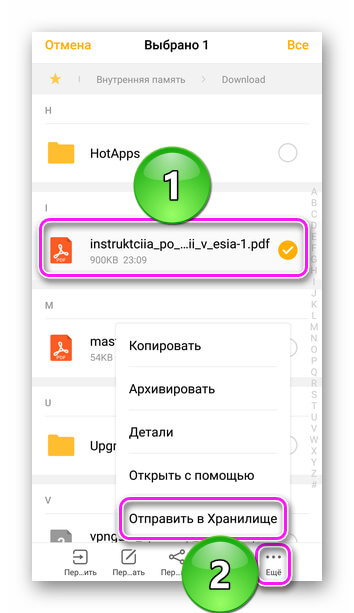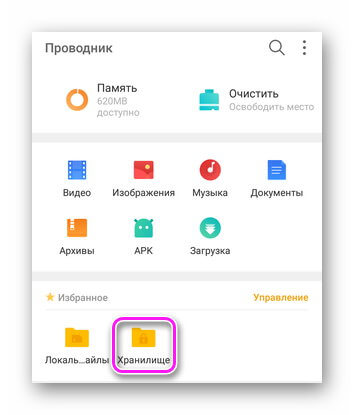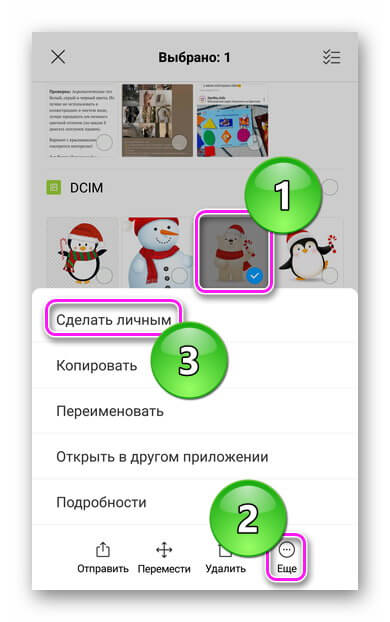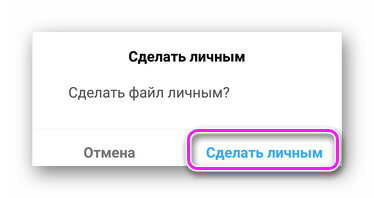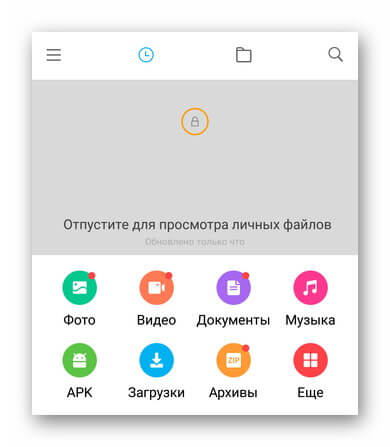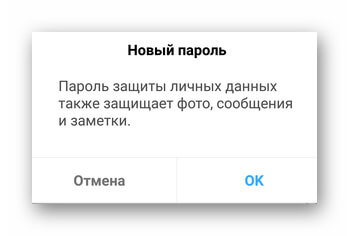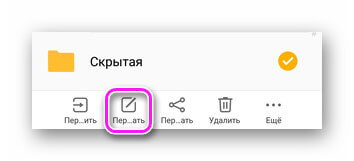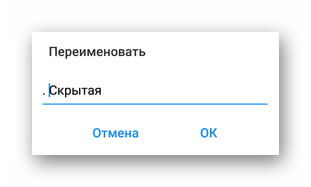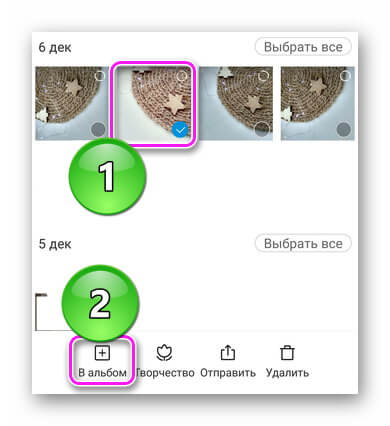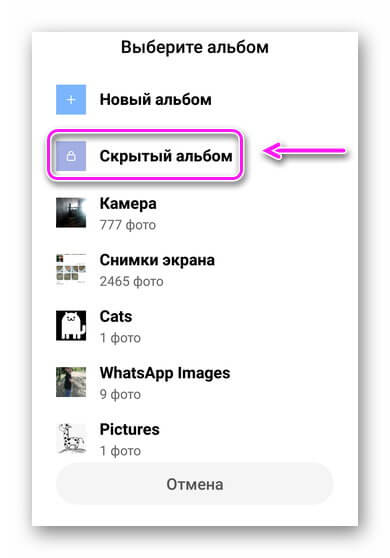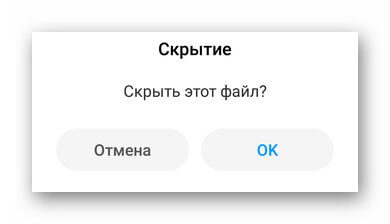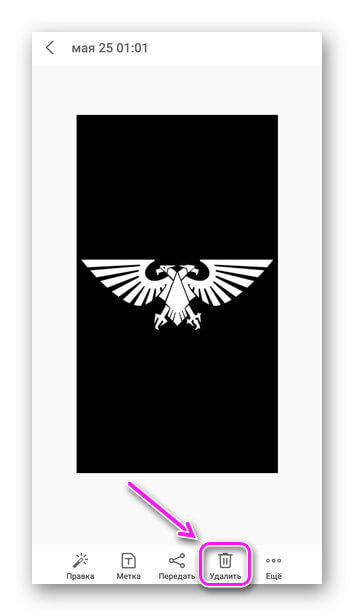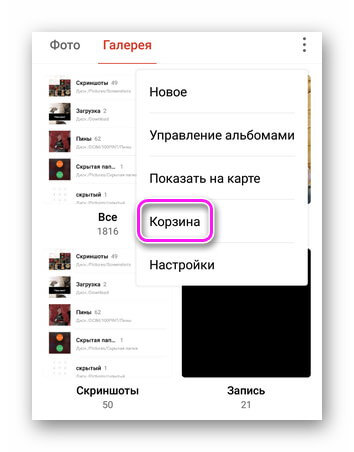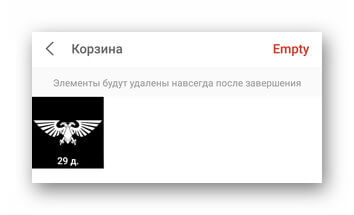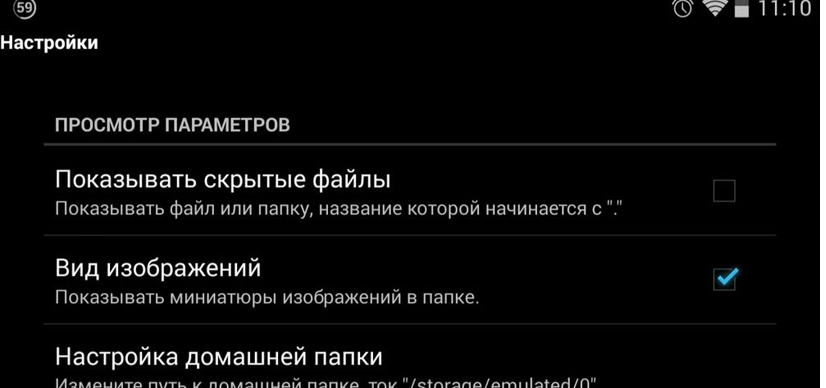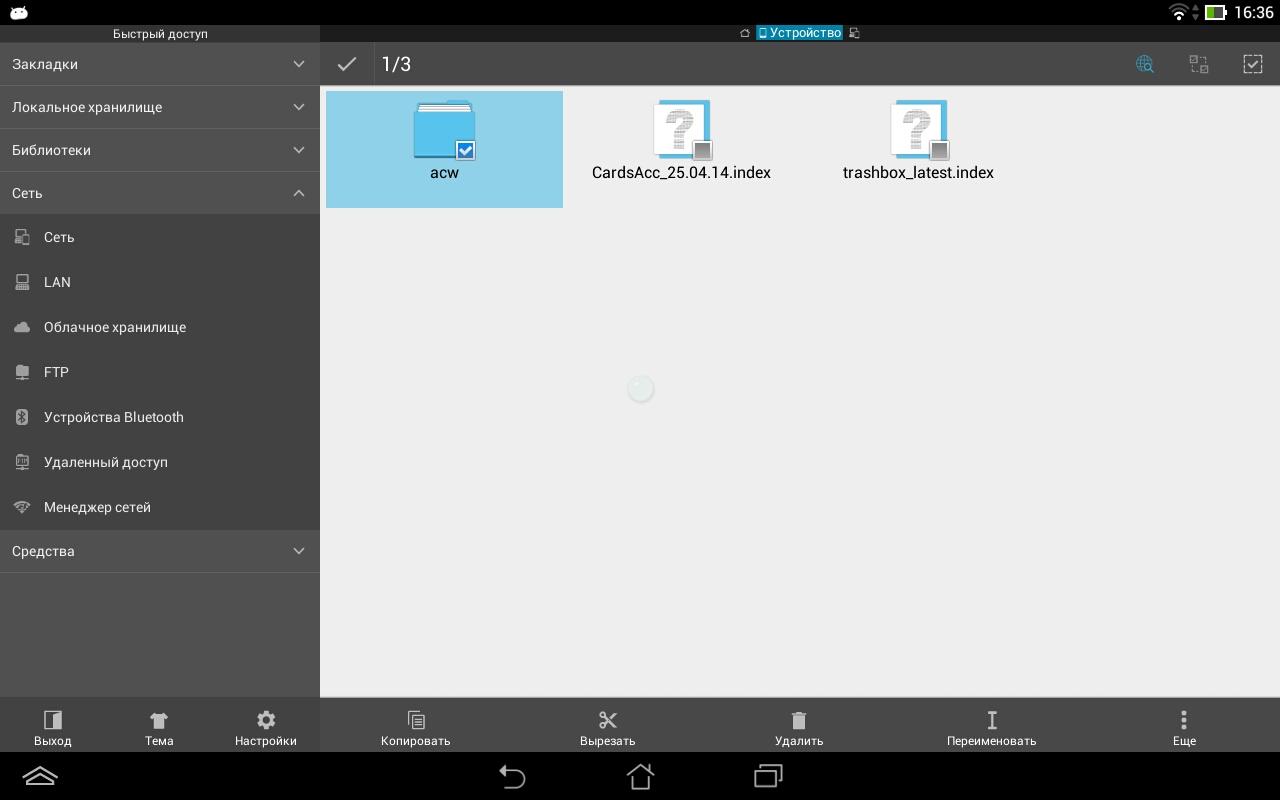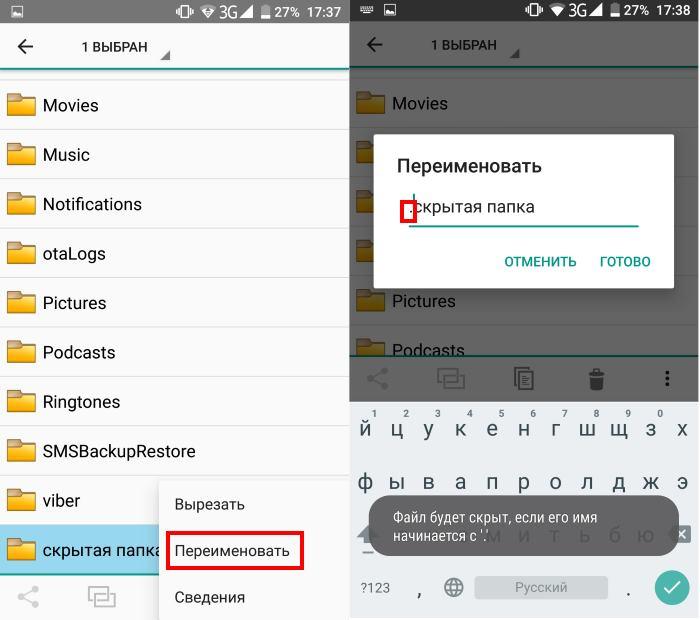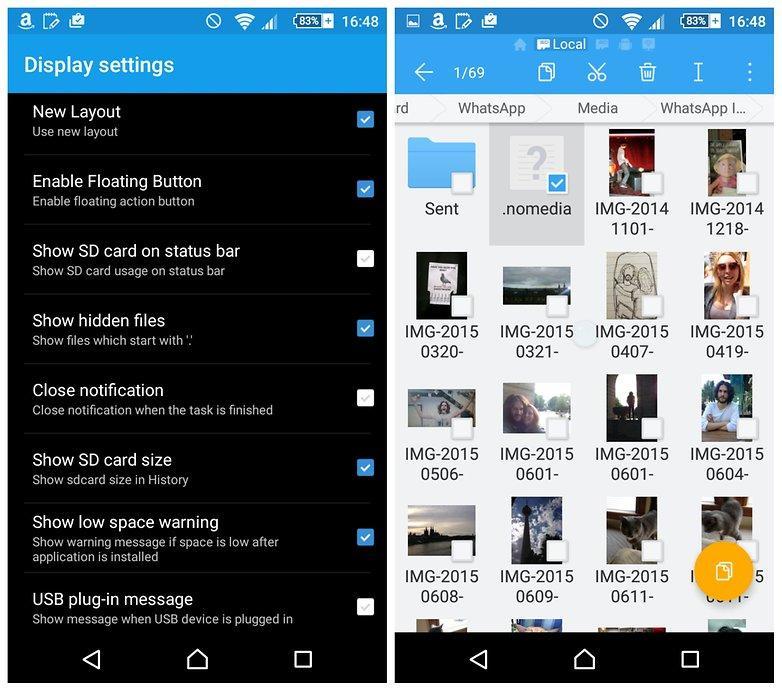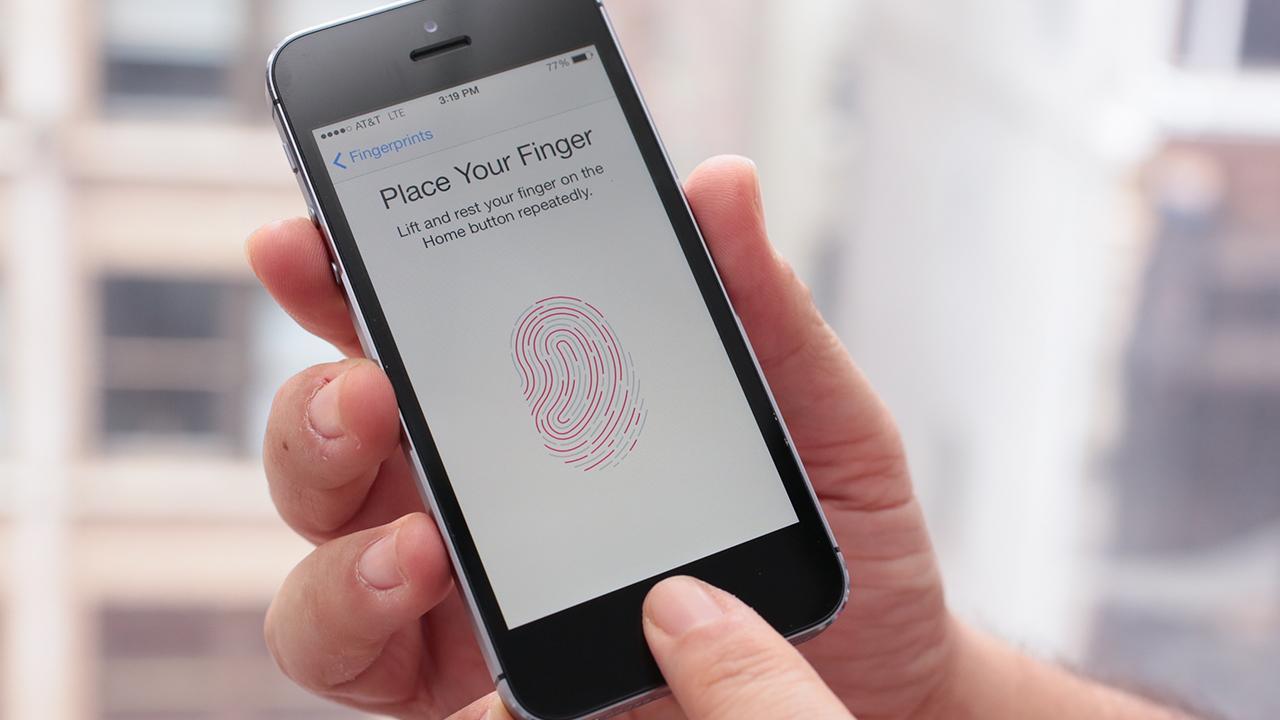- Как спрятать файлы на Android
- Как прячут информацию
- Перемещение в защищенную папку
- Создание скрытой директивы
- Спрятанные файлы в галерее
- Как скрыть файлы и папки на рабочем столе на Андроиде? Как включить, показать скрытые папки на телефоне Андроид?
- Простейший способ скрыть и отобразить папки и ярлыки на рабочем столе Андройд
- Как скрыть все фото-видео на Андройде
- Видео: Как скрыть файл или папку на Android ?
- Как скрыть папку на Андроиде — все способы спрятать файлы
- Зачем на Андроиде делать скрытые файлы
- Как спрятать папку или файл с помощью точки в названии
- Использование проводника для создания невидимой папки
- Как скрыть содержимое папки в галерее
- Как скрыть отдельные фотографии и видео в Android
- Другие способы сделать файлы и папки невидимыми для посторонних глаз
- Создание личного пространства
- Шифрование файлов
- Как найти и посмотреть скрытые папки или файлы
- Возвращение видимости
Как спрятать файлы на Android
Чтобы убрать личные данные от посторонних, в проводниках и галереях на Android есть защищенная паролем папка. О том, как спрятать видео на Андроиде и убрать из общего доступа фотографии, музыку и текстовые документы расскажем далее.
Как прячут информацию
Есть 3 способа, как защитить личные документы :
- Перенести их в защищенное паролем хранилище.
- Создать тайную папку.
- Использовать встроенную в приложение корзину.
Первый вариант самый безопасный, поскольку требует использовать PIN-код, отпечаток пальца или функцию распознавания лица.
Перемещение в защищенную папку
Функция доступна во встроенных в систему и скачанных проводниках. На прошивке Flyme это работает так :
- Откройте «Проводник», проследуйте в место с личным файлом. Удерживайте на нем палец. В дополнительном меню выберите «Еще», а затем «Отправить в Хранилище».
- Вернитесь на главную страницу и тапните по «Хранилище».
- Войдите, используя пароль, дактилоскоп или функцию Face ID.
При первом использовании хранилища, пользователя попросят придумать пароль. Его следует записать, чтобы не забыть в будущем — при нескольких неудачных попытках, доступ к тайнику блокируется.
В MIUI работает похожая система :
- Откройте «Проводник», найдите файл и удерживаете на нем палец. Разверните «Еще», тапните по «Сделать личным».
- Согласитесь с переносом.
- Вернитесь в главное меню и тяните экран вниз.
- Задайте пароль.
- Получите доступ к тайнику.
Альтернативный вариант, как скрыть фото на Андроиде — установить сторонний софт из Google Play, который прячет информацию аналогичным образом. Такая функция есть в:
- File Commander;
- X-plore File Manager;
- Solid Explore File Manager.
Шифрование усложняет восстановление данных с помощью стороннего софта.
Создание скрытой директивы
Скрытую папку или документ на Андроид создают через любой файловый менеджер :
- Удерживайте палец на директиве/файле. В появившемся меню выберите «Переименовать».
- Добавьте перед названием точку и тапните «ОК».
- Документ сразу пропадет. Чтобы получить к нему доступ, разверните дополнительное меню и жмите по «Показывать скрытые файлы».
Этот вариант проигрывает по безопасности личному хранилищу, поскольку получить доступ к информации сможет каждый, кто разбирается в устройстве ОС.
Спрятанные файлы в галерее
Существует сразу 2 способа как на Андроид скрыть фото в галерее. Первый :
- Зажмите снимок пальцем. Выберите «В альбом».
- В списке тапните по «Скрытый альбом».
- Согласитесь с проведением операции.
- Зайдите в «Альбомы» и потяните вниз.
- Авторизуйтесь.
На смартфонах без защищенной директивы :
- Откройте дополнительное меню. Выберите «Новое/новая папка», создайте директиву.
Второй вариант подразумевает наличие в галерее встроенной корзины. Если она отсутствует или отключена в настройках приложения — не проводите дальнейшие действия :
- Удалите фотографию, видеоролик, изображение.
- Разверните дополнительные функции и выберите «Корзина».
- Здесь снимки и ролики хранятся на протяжении 30 дней, после чего исчезают окончательно. В этот период их можно восстановить в любой момент.
В Play Маркете также доступны галереи со встроенной корзиной.
Безопасный способ спрятать информацию — добавить ее в тайник проводника. Остальные варианты уберут документы от чужих глаз, но их легко найти.
Источник
Как скрыть файлы и папки на рабочем столе на Андроиде? Как включить, показать скрытые папки на телефоне Андроид?
Скрываем папки и файлы на Андроиде. Простейшие функции смартфона.
Сегодня жизнь без смартфона не представляется возможной. В его недрах хранится всевозможная важная и развлекательная информация, и тут возникают некоторые трудности. Ведь, несмотря на то, что телефон личная вещь, он может попасть в руки других и выжать нежелательную информацию о владельце.
Как детям и взрослым спрятать свои игры, фото, видео и другие записи от посторонних глаз, а также как их потом самим найти в нашей статье.
Простейший способ скрыть и отобразить папки и ярлыки на рабочем столе Андройд
Отличное средство для тех, кто желает скрыть от случайных глаз некоторую личную информацию, но не подходит тем, кто прячет информацию от людей, которые хорошо разбираются в телефонах.
Андройд как и другие операционные системы позволяют в настройках скрыть или напротив открыть то что ранее было скрыто. Андройд, как в принципе и многие ОС позволяют скрыть информацию при помощи символа точки. Что же это такое и как с ним работать?
- Открываем файловый менеджер (если такового нет, установите любой из Google Play);
- Находим необходимый файл, папку, ярлык;
- Нажимаем переименовать;
- В открывшемся окне редактирования перед названием ставим «.» (точку);
- Сохраняем. Готово!
Папка с личными фото называется «privatephotos», переименовываем на «.privatephotos». С этого момента на рабочем столе не будет отображаться скрытая папка.
Теперь рассмотрим ситуацию, что вы хотите зайти в папку, которую скрыли, как ее найти. Для этого необходимо выполнить несколько действий:
- Зайти в файловый менеджер;
- Зайти в настройки;
- Найти опцию «Показывать скрытые файлы»;
- Поставить напротив данной опции галочку;
- Выйти и найти все необходимые файлы;
- После чего вновь найти в файловый менеджер-настройки и убрать галочку, чтобы файлы вновь скрылись.
Помимо этого есть достаточно удобный файловый менеджер Total Commander и для того чтобы постоянно не заглядывать в настройки, можно по необходимости заходить именно в него и открывать файлы через него.
Как скрыть все фото-видео на Андройде
Если вы много снимаете и фотографируете, но не хотите чтобы эти файлы видел кто-то кроме вас — все просто!
- Входите в папку с фото и видео материалами;
- Создаете пустой файл с именем «.nomedia»;
- Перезагрузите телефон.
С этого момента файлы не будут видны на рабочем столе и в обычном файловом менеджере. Но вы без проблем их найдете в Total Commander.
Надеемся, что наша статья помогла вам разобраться в тонкостях настроек Андройда и облегчила пользование любимым устройством.
Видео: Как скрыть файл или папку на Android ?
Источник
Как скрыть папку на Андроиде — все способы спрятать файлы
На телефоне хранится много различных документов, фотографий, видео, в том числе конфиденциальная информация. Если она попадет в руки сторонних лиц, то это может повлечь за собой множество негативных последствий не только для владельца гаджета, но и для других людей. Легкомысленное отношения к вопросу секретности информации на своем гаджете становится причиной проблем в личной или деловой сфере. Несмотря на то, что это личный девайс, часто он передается другим лицам. Поэтому закономерно возникает вопрос, как скрыть папку на Андроиде.
Зачем на Андроиде делать скрытые файлы
Необходимость скрыть файлы на Андроид возникает, когда нужно передать смартфон другому человеку. Копии важных документов, интимные видео и фото, важные как память и много другой информации приходится прятать от другого человека, который даже не должен подозревать об их существовании.
Как скрыть папку
Еще одна из причин скрыть файлы связана с тем, что в «Галерее» отображаются абсолютно все фотографии, которые есть на девайсе. Это очень неудобно, когда надо показать фото другому человеку, но во время просмотра ему могут попасться на глаза медиафайлы, не предназначенные для разглашения. Картинки придется скрывать вручную.
Как спрятать папку или файл с помощью точки в названии
Один из самых простых способов сделать папку невидимой – переименовать ее. Но нужно не просто изменить имя – оно может остаться прежним. Достаточно всего лишь поставить точку в начале имени файла. Например, папка «Работа» после переименования будет выглядеть так: «.Работа». Выполнить эту простую процедуру можно с применением файлового менеджера или специальных программ на компьютере.
Дополнительная информация. При переименовании не стоит полностью менять название, поскольку такой файл в дальнейшем будет сложнее найти.
Переименование файла с помощью точки
Использование проводника для создания невидимой папки
Счастливым обладателям Android 10 сделать файлы невидимыми значительно проще. Они могут скрыть их, открыв проводник и выбрав необходимую папку одним кликом. На некоторых девайсах для того, чтобы открыть меню необходимо несколько раз кликнуть иконку в виде трех точек или кнопку «Еще». Перед тем как скрыть папку, необходимо выбрать место для ее хранения. Это может быть рабочий стол или карта памяти. После того как сделать скрытую папку на Андроид, она становится недоступной для просмотра.
Как скрыть содержимое папки в галерее
Выполняется процедура поэтапно:
- Нужно зайти в папку через файловый менеджер.
- В меню выбрать функцию «Создать» и «Файл».
- Файлам присваиваются имена с точкой в начале («.nomediа»). Действие подтверждается нажатием «Ок».
- Гаджет следует перезагрузить.
Сразу после перезагрузки содержимое папки перестает отображаться. Увидеть его можно только в файловом менеджере.
Важно! При необходимости скрыть медиафайлы сама папка может оставаться неизменной. Недоступным для просмотра становится только ее содержимое.
Как скрыть отдельные фотографии и видео в Android
Одной из особенностей Android является возможность убрать с общей доступности определенное фото или видео. Выполняется по такому же алгоритму, как и при работе с целыми папками. Только в данном случае необходимо через файловый менеджер выбрать отдельные медиафайлы и переименовать их, не забыв поставить точку в начале имени. После перезагрузки эти файлы становятся недоступными, а все остальные в папке по-прежнему просматриваются. Таким образом можно скрыть любую информацию, содержащуюся «Download», «Camera», «Video», «Document», Pictures», «Audio».
Как скрыть фото на смартфоне
Другие способы сделать файлы и папки невидимыми для посторонних глаз
Каждого человека смущает посягательство на его личную территорию. Вряд ли кому-то понравится, если кто-то будет смотреть его обнаженные фото или видео любимого человека в неглиже. Но не всегда средства скрытия, о которых говорилось выше, подходят в определенном случае. Поэтому так важно знать обо всех доступных способах скрытия файлов.
Создание личного пространства
Одним из самых эффективных объемных методов как скрыть файлы на Андроиде является организация личного пространства. На практике это представляет собой создание дополнительной версии операционной системы, которая будет защищена отпечатком пальца или пароля. Такая функция еще полезна в качестве родительского контроля. Они смогут отключить доступ к некоторым программам, фото и видео, тем самым защитят своих детей от информации которая сможет травмировать их.
Также создание личного пространства – незаменимая опция при необходимости передать свой девайс другому человеку. На каждом устройстве свой принцип отделения пространства. Но все действия на разных смартфонах Honor, Huawei, Xiaomi, Zte, Самсунг и других сводятся к тому, что в настройках в разделе «Безопасность и конфиденциальность» надо выбрать функцию «Приватное пространство». Для активации следует нажать «Установить пароль».
Важно! Пароль для личного пространства должен отличаться от основного. В противном случае смысла нет отделять личное пространство.
На примере это выглядит так: один пароль открывает доступ к основной рабочей части гаджета, а второй пароль – к личному пространству. Приватная ОС внешне не отличается от основной, но только она будет открывать засекреченную информацию.
Шифрование файлов
В некоторых смартфонах есть функция шифрования файлов Аndroid. На всех девайсах, выпущенных после 2014 года, информация становится доступной только после введения пароля. Таким образом файлы, содержащиеся в телефоне, автоматически шифруются. Это обеспечивает конфиденциальность данных даже без применения специальных дополнительных приложений.
Обратите внимание! Если забыть пароль, то зашифрованные файлы навсегда будут потеряны и восстановить их будет невозможно. Если телефон не рабочий, то они также станут недоступными.
Разблокировка отпечатком пальца
Как найти и посмотреть скрытые папки или файлы
Невидимые папки становятся доступными после включения отображения их на телефоне. Для просмотра скрытой информации нужно зайти в файловый менеджер и отметить галочкой пункт меню «Скрытые папки и файлы».
Возвращение видимости
Вернуть видимость можно после открытия всех скрытых папок. Для этого их нужно обратно переименовать, убрав точку. После этого они становятся доступными не только в файловом менеджере, но еще и в основной ОС.
Процедура по скрытию папок достаточно простая, не требующая специальных навыков или много времени. Скрыв файлы, владелец смартфона сможет надежно защитить секретную информацию от посторонних глаз.
Источник